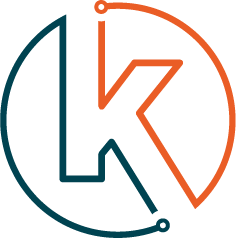Voordat je iets op je Raspberry Pi installeert is het verstandig om te checken of je Raspberry Pi software (Raspberry Pi OS) up-to-date is.
Problemen bij installatie van pakketten worden vaak veroorzaakt door bugs in oude firmware die vaak al verholpen zijn in een nieuwere update.
Vaak krijg ik de vraag waar een foutmelding aan zou kunnen liggen, 9 van de 10 keer blijkt het antwoord: update raspberry pi.
Maar hoe update je je Raspberry Pi software dan? Dat leg ik je uit in eenvoudige stappen. Ook ga ik wat dieper in op de gebruikte commando’s, zorg dus dat je alles leest.
Update Raspberry Pi: Wat heb je nodig?
- Raspberry Pi
- Raspbian
- Toegang tot je Raspberry Pi (Putty of via scherm + toetsenbord)
Stap 1 - Zorg voor verbinding
Zorg dat je Pi is aangesloten op het internet. Dit kan door middel van een Wifiverbinding of via een ethernetkabel. Maak verbinding via SSH, VNC of rechtstreeks. Het belangrijkste is dat je toegang hebt tot de terminal.
Stap 2 - Open de terminal
Heb je je Raspberry Pi net opgestart dan is de kans groot dat je naar een zwart scherm met witte tekst zit te turen. Welkom in je terminal!
Zie je een desktop omgeving? Geen probleem, klik op het icoon wat op een monitor lijkt. Er opent een nieuw venster met een zwart scherm en witte letters. Je raadt het al….je terminal!
Stap 3 - Update Raspberry Pi software op de makkelijke manier
Typ het volgende commando in om je Raspberry op de snelle manier te updaten.
sudo apt-get update && sudo apt-get upgrade
Tip: Maak voordat je de update/upgrade uitvoert een back-up van je belangrijke bestanden of van je SD-kaart.
Stap 4 - Voer de update uit (Uitgebreid)
Typ de volgende commando’s achter elkaar, wacht tot het commando is uitgevoerd voordat je een nieuw commando geeft. Jij kan ook maar 1 ding tegelijk 😉
sudo apt-get update
sudo apt-get upgrade
sudo reboot
Bovenstaande commando’s updaten je Raspberry Pi en starten hem vervolgens opnieuw op.
Wat betekenen deze commando's?
Om het makkelijk te maken heb ik alle commando’s voor je op een rijtje gezet.
1. sudo apt-get update
sudo apt-get update
Met “update” werk je alle pakketten op je Raspberry Pi bij naar de nieuwste versies.
2. sudo apt-get upgrade
sudo apt-get upgrade
“Upgrade” zet de nieuwste versie van de al eerder geïnstalleerde pakketten op je Pi. Door stap 1 eerst uit te voeren weet apt-get wat de nieuwste versie is. De volgorde van deze commando’s is daarom zeer belangrijk.
Het is verstandig om deze 2 commando’s regelmatig uit te voeren zodat je zeker weet dat alles up-to-date is.
Let op: Het commando “sudo apt-get-full-upgrade” (zie kopje 4) is beter geschikt voor het updaten.
3. sudo apt-get update && sudo apt-get upgrade
sudo apt-get update && sudo apt-get upgrade
Dit commando is een combinatie van de bovenstaande 2. Scheelt weer tijd en hij voert alles in de juiste volgorde uit. Ideaal om even tussendoor te draaien of voordat je een installatie doet.
4. sudo apt-get full-upgrade
sudo apt-get full-upgrade
Dit commando zorgt voor een volledige upgrade. Niet alleen de standaard pakketten worden geüpgraded, maar ook de pakketten die afhankelijk zijn. Denk hierbij aan het verwijderen, installeren of upgraden van afhankelijke pakketten.
Dit commando heeft de voorkeur boven “sudo apt-get upgrade” uit stap 2 en 3.
Bijkomend voordeel is dat met dit commando je Raspberry Pi ook wordt opgeschoond. Normaal gesproken moet je hiervoor een los commando sturen (“sudo apt-get clean”).
5. sudo rpi-update
sudo apt-get rpi-update
Dit commando wordt ook wel een firmware upgrade genoemd.
Wil je de meest recent uitgebrachte versie hebben (not stable) gebruik dan rpi-update. Je beschikt dan over de Beta-release.
Let wel op dat dit een risico met zich meebrengt wanneer je dit op een productie-omgeving doet.
Liever geen risico lopen? Gebruik dan commando 1 en 2.
6. sudo apt-get dist-upgrade
sudo apt-get dist-upgrade
Met dit commando upgrade je naar de meest recente Raspbian firmware die beschikbaar is op raspberrypi.org/downloads. Dit is een officiële release en dus veilig om naar te upgraden.
7. Herstarten
Na een update/upgrade is het verstandig om je Raspberry te herstarten. Zo wordt de update/upgrade verwerkt en kan je aan de slag met een up-to-date Raspberry. Herstarten doe je met het volgende commando:
sudo reboot
Bonustip
Check voordat je begint aan een dist-upgrade, de beschikbare ruimte op de SD-kaart met:
df -h
Helaas gebeurt dit niet automatisch tijdens de upgrade. Kom je ruimte te kort? Schoon je Raspberry dan op met:
sudo apt-get clean
Nog steeds ruimte te kort? Schoon hem dan grondiger op met:
apt-get autoremove --purge && apt-get remove `deborphan` --purge